Process Explorer中文版是一款任务管理器工具,Process Explorer能够查看相关的文件进程,便于您可以了解当前文件的使用状况。并且还提供终止服务,让您可以一键终止不用的软件。
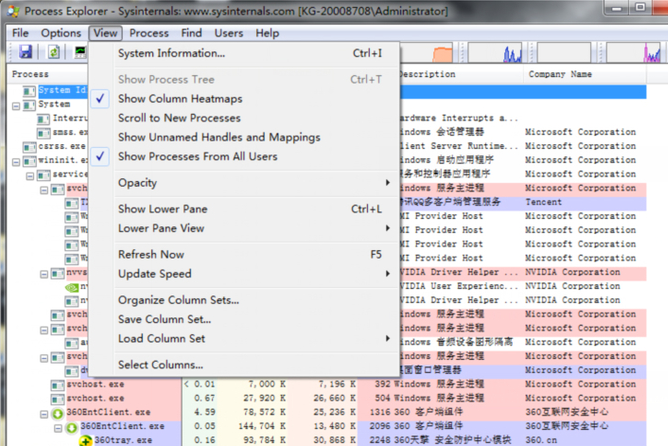
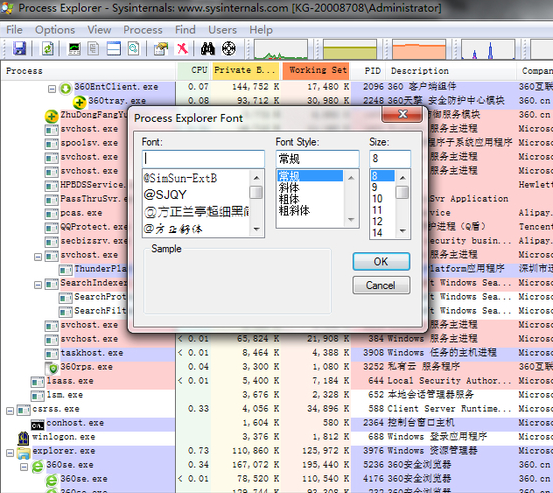
2.显示进程安全令牌
3.加亮显示进程和线程列表中的变化
4.显示作业中的进程,以及作业的细节
5.显示运行。NET/WinFX应用的进程,以及与.NET相关的细节
6.显示进程和线程的启动时间
7.显示内存映射文件的完整列表
8.能够挂起一个进程
9.能够杀死一个线程
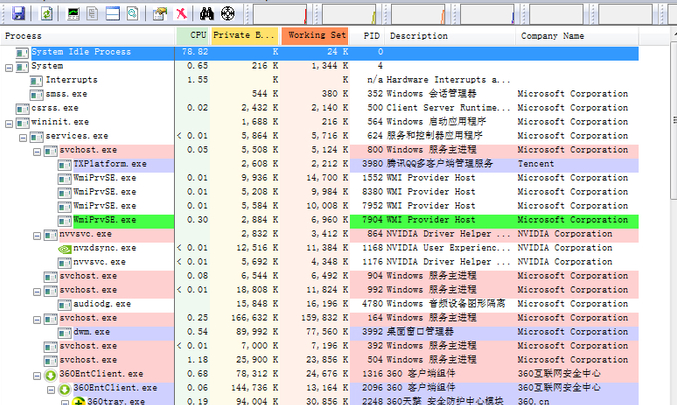
1.准确的显示的进程的父子关系
2.通过颜色可以判断此进程处于的状态和类型,是挂起还是正在退出,是服务进程还是普通进程。
二、显示进程的系统信息
右键单击标题栏-选择Select Columns项,选择你要观察进程的某种特定的信息,这里有几个选项,常用的有Process Image和Process Memory这两个选项卡,其他的我就不截图举例了!
1.显示进程的文件路径(Image Path)
2.显示进程命令行参数(Command Line)
3.显示进程是64位进程还是32位的(Image Type)
4.显示进程当前所在的Session ID(session ID)
5.显示进程当前的权限,是系统用户权限还是网络管理员权限还是普通管理员权限(User Name)
6.显示当前进程的Gdi对象个数,内核对象个数,线程个数。
三、显示当前进程所加载的DLL
选择View —> Lower Pane View —> DLLs
1.通过这种方式可以观察,我们的进程是否被其他程序注入DLL
2.通过这种方式了解当前进程使用了那些编程技术,如图可见当前进程用到了Gdi+
3.可以修改Pane View的选项卡,让其显示更多的内容,比如DLL基地址,DLL内存相关信息等
四、显示当前进程所占用的系统资源句柄
选择View —> Lower Pane View —> DLLs
1.查看当前进程所占用的资源句柄表
2.可以分析进程的逻辑:如图当前TeamViewer的服务进程创建了一个Event事件,并且占用一个Log文件
3.可以检查自己的程序是否有内核句柄泄露。
五、操控进程以及显示进程的内部信息(这类信息是属于当前进程的)
右键单击进程
1.可以结束当前进程,或者当前进程树
2.可以挂起、重启、从挂其中恢复一个进程
3.查看进程信息(如图-选择Properties)
1.可以看到当前进程的用户组信息
2.可以看到当前进程申请了哪些特权
选择Environment选项卡,可以看到当前进程的环境变量,如果自动化编译或者使用一些开源软件,查看其环境变量是很重要的一环。
六、搜索功能(Ctrl+F)
为什么搜索功能单独拉出来说呢,我个人觉得这个功能在很多地方都可以用到,编码的时候可以查看哪个事件被谁占用了,你直接搜事件名称就可以了,如果你像删除一个目录怎么也删除不掉,就是说某某文件被人占用,那你可以搜索一下你需要删除的目录路径
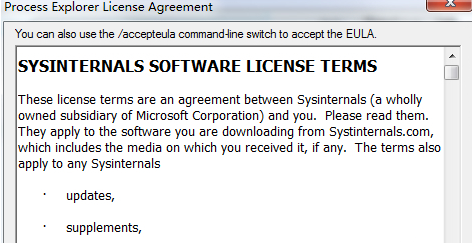
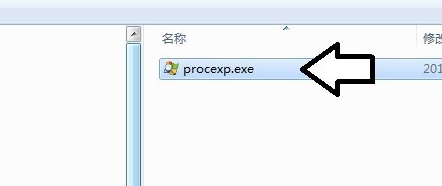
打开之后,仔细观察,很多软件,曾经用过,因为没有特殊处理,现在依然在运行,占用资源。
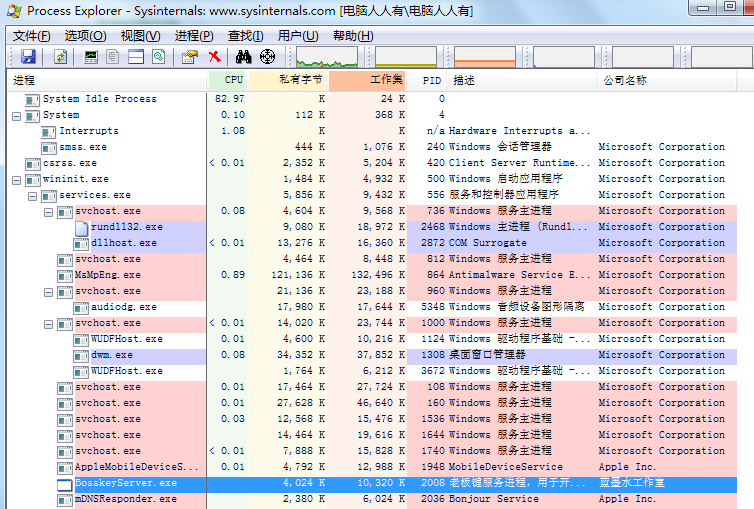
对待有怀疑的程序,先使用鼠标右键点击,在弹出的菜单中选择挂起。
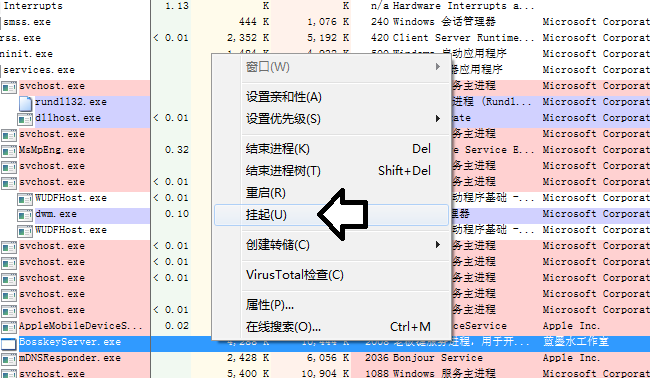
如果问题得到解决,那么就是这个程序的原因了,再点击属性查看详情。
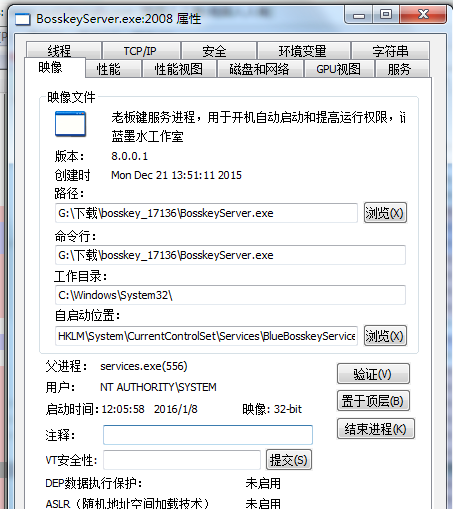
找到目标位置删除程序即可(有些程序在普通的启动项中并没有显示运行!)

如果不让删除,就说明该程序已经占用资源,可以尝试结束进程(右键点击该进程)之后,再删除即可。
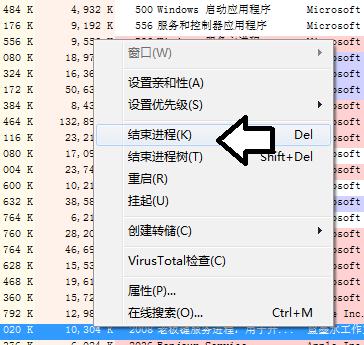
有人说我的电脑很卡,看一下所有正在运行的进程,就会明白为什么会卡了!每开一个网页就会占用一部分资源(CPU、网络、内存等),同样一些输入法也会占用网络资源,不断向总部发送讯息!……
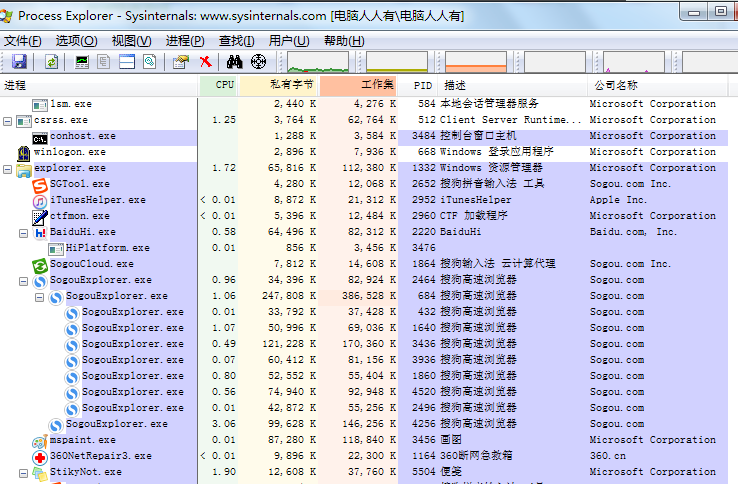
请持续关注本站,本站点将会在软件更新后的第一时间放出下载链接.
2.Process Explorer无法打开?
软件启动比较慢,请耐心等待,如仍无法启动请检查安装包是否完整。
2、新增:在进程属性对话框的映像标签上显示WinStore程序文件名
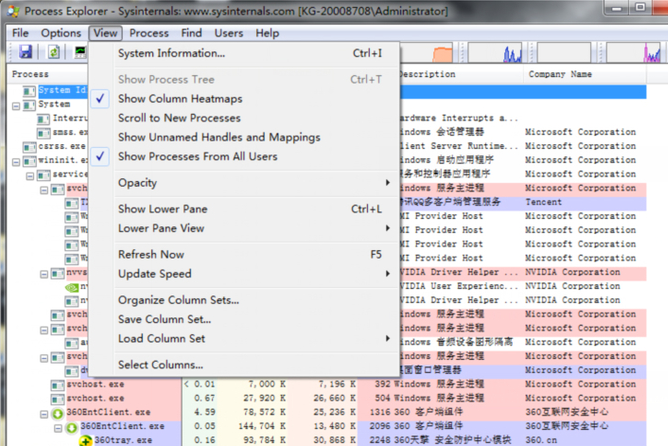
【软件介绍】
Process Explorer 是一款免费的增强型任务管理器,是最好的进程管理器。Process Explorer结合了Filemon(文件监视器)和Regmon(注册表监视器)两个工具的功能,还增加了多项重要的增强功能。Process Explorer让使用者能了解看不到的在后台执行的处理程序,能显示目前已经载入哪些模块,分别是正在被哪些程序使用着,还可显示这些程序所调用的 DLL进程,以及他们所打开的句柄。Process Explorer最大的特色就是可以中终任何进程,甚至包括系统的关键进程。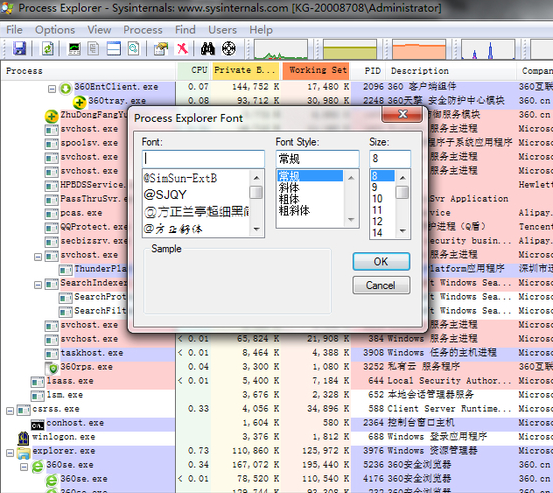
【软件特色】
1.显示被执行的映像文件的完整路径2.显示进程安全令牌
3.加亮显示进程和线程列表中的变化
4.显示作业中的进程,以及作业的细节
5.显示运行。NET/WinFX应用的进程,以及与.NET相关的细节
6.显示进程和线程的启动时间
7.显示内存映射文件的完整列表
8.能够挂起一个进程
9.能够杀死一个线程
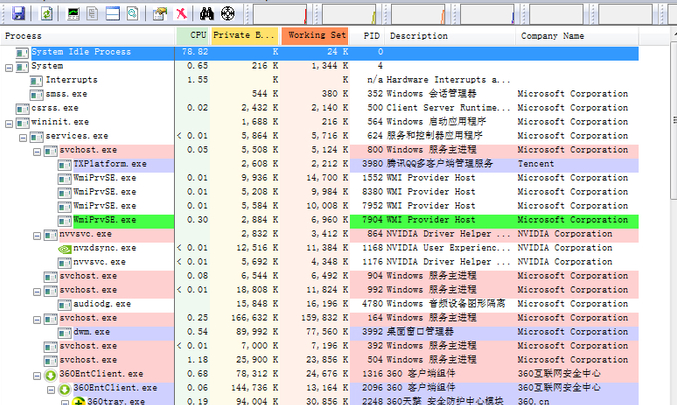
【软件功能】
一、Process Explorer的树形结构界面1.准确的显示的进程的父子关系
2.通过颜色可以判断此进程处于的状态和类型,是挂起还是正在退出,是服务进程还是普通进程。
二、显示进程的系统信息
右键单击标题栏-选择Select Columns项,选择你要观察进程的某种特定的信息,这里有几个选项,常用的有Process Image和Process Memory这两个选项卡,其他的我就不截图举例了!
1.显示进程的文件路径(Image Path)
2.显示进程命令行参数(Command Line)
3.显示进程是64位进程还是32位的(Image Type)
4.显示进程当前所在的Session ID(session ID)
5.显示进程当前的权限,是系统用户权限还是网络管理员权限还是普通管理员权限(User Name)
6.显示当前进程的Gdi对象个数,内核对象个数,线程个数。
三、显示当前进程所加载的DLL
选择View —> Lower Pane View —> DLLs
1.通过这种方式可以观察,我们的进程是否被其他程序注入DLL
2.通过这种方式了解当前进程使用了那些编程技术,如图可见当前进程用到了Gdi+
3.可以修改Pane View的选项卡,让其显示更多的内容,比如DLL基地址,DLL内存相关信息等
四、显示当前进程所占用的系统资源句柄
选择View —> Lower Pane View —> DLLs
1.查看当前进程所占用的资源句柄表
2.可以分析进程的逻辑:如图当前TeamViewer的服务进程创建了一个Event事件,并且占用一个Log文件
3.可以检查自己的程序是否有内核句柄泄露。
五、操控进程以及显示进程的内部信息(这类信息是属于当前进程的)
右键单击进程
1.可以结束当前进程,或者当前进程树
2.可以挂起、重启、从挂其中恢复一个进程
3.查看进程信息(如图-选择Properties)
1.可以看到当前进程的用户组信息
2.可以看到当前进程申请了哪些特权
选择Environment选项卡,可以看到当前进程的环境变量,如果自动化编译或者使用一些开源软件,查看其环境变量是很重要的一环。
六、搜索功能(Ctrl+F)
为什么搜索功能单独拉出来说呢,我个人觉得这个功能在很多地方都可以用到,编码的时候可以查看哪个事件被谁占用了,你直接搜事件名称就可以了,如果你像删除一个目录怎么也删除不掉,就是说某某文件被人占用,那你可以搜索一下你需要删除的目录路径
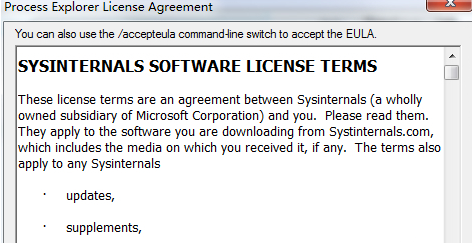
【使用教程】
首先从本站进行下载,下载好之后,解压,双击procexp.exe可执行文件即可。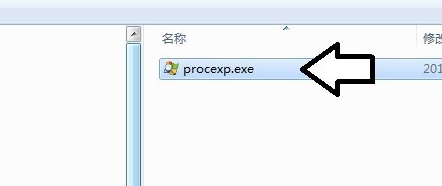
打开之后,仔细观察,很多软件,曾经用过,因为没有特殊处理,现在依然在运行,占用资源。
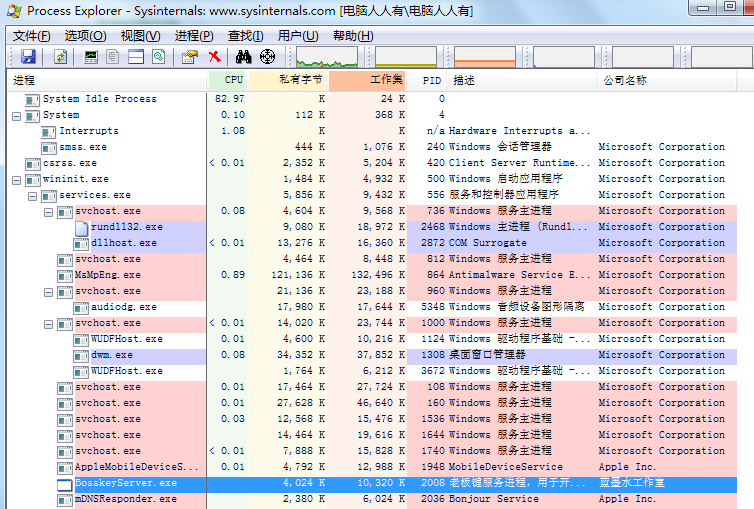
对待有怀疑的程序,先使用鼠标右键点击,在弹出的菜单中选择挂起。
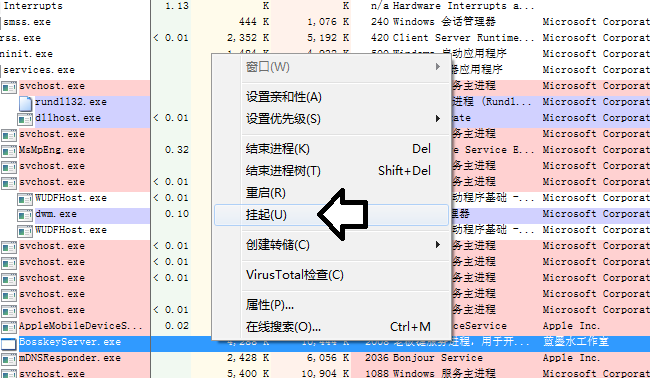
如果问题得到解决,那么就是这个程序的原因了,再点击属性查看详情。
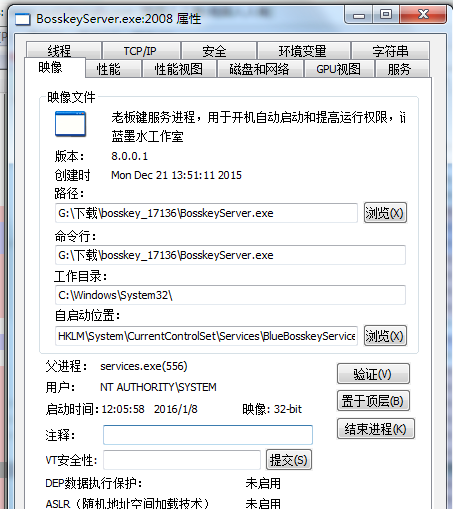
找到目标位置删除程序即可(有些程序在普通的启动项中并没有显示运行!)

如果不让删除,就说明该程序已经占用资源,可以尝试结束进程(右键点击该进程)之后,再删除即可。
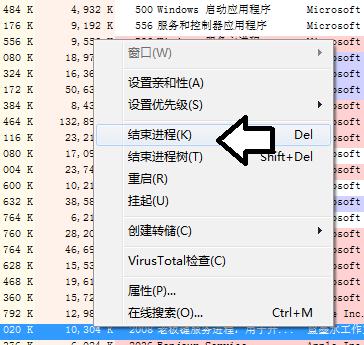
有人说我的电脑很卡,看一下所有正在运行的进程,就会明白为什么会卡了!每开一个网页就会占用一部分资源(CPU、网络、内存等),同样一些输入法也会占用网络资源,不断向总部发送讯息!……
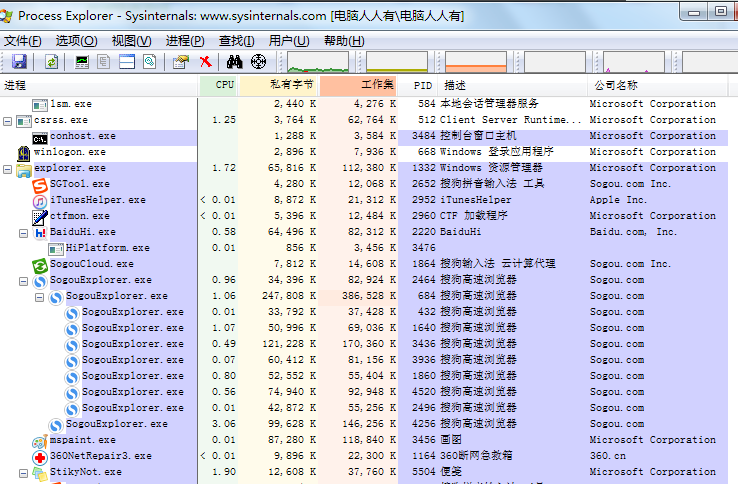
【常见问答】
1.Process Explorer如何更新?请持续关注本站,本站点将会在软件更新后的第一时间放出下载链接.
2.Process Explorer无法打开?
软件启动比较慢,请耐心等待,如仍无法启动请检查安装包是否完整。
【更新日志】
1、修正:Virus Total 安全性查询一处导致程序崩溃的问题2、新增:在进程属性对话框的映像标签上显示WinStore程序文件名

